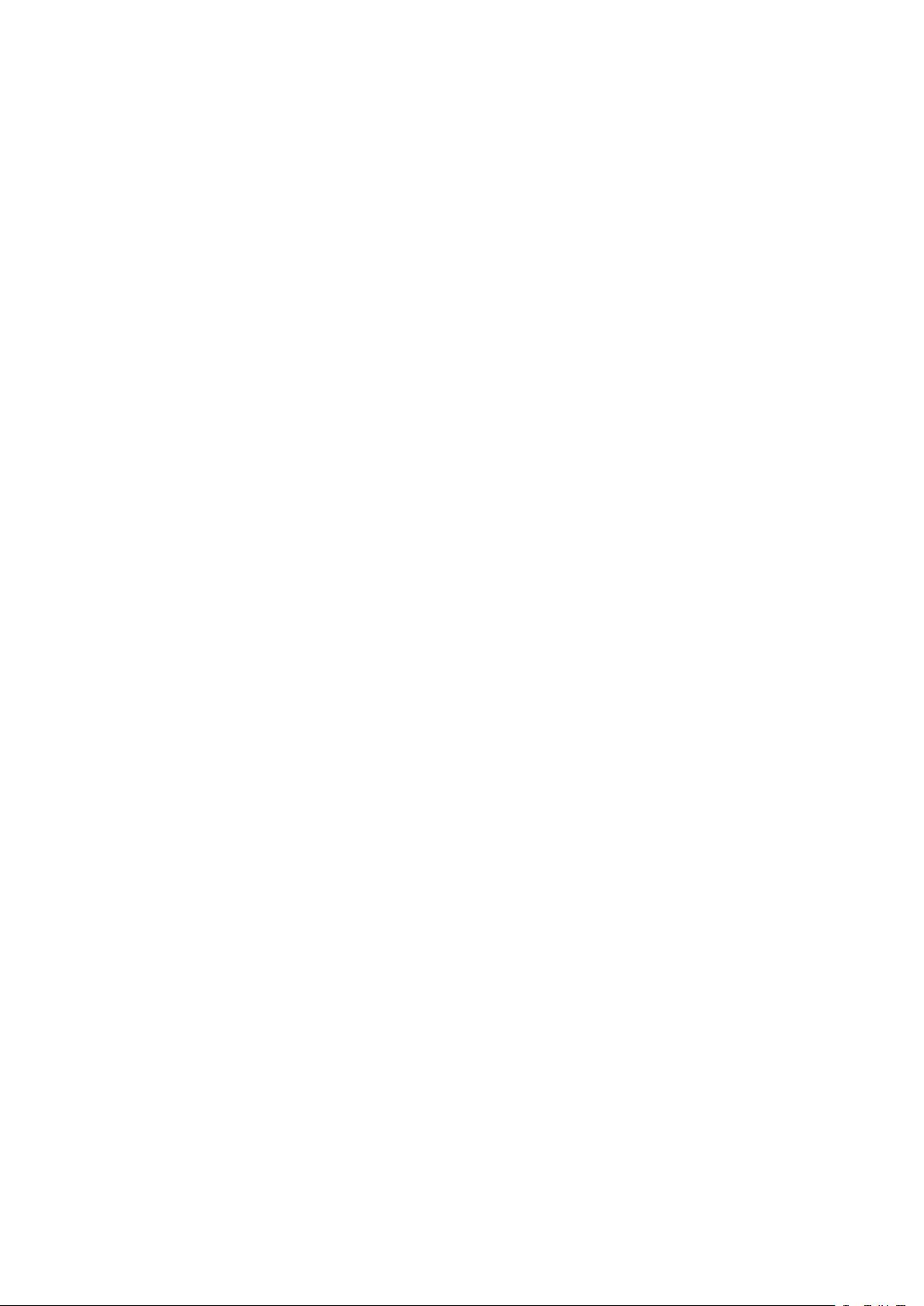提升Excel效率:十二大实战技巧解析
66 浏览量
更新于2024-08-04
收藏 75KB PDF 举报
"财税实务:提高Excel操作效率的十二大技巧"
在Excel的使用过程中,熟练掌握各种技巧可以显著提升工作效率,下面将详细讲解这十二大技巧:
一、快速启动Excel
通过在Windows启动时自动加载Excel,可以节省时间。首先打开“我的电脑”,进入“Start Menu Programs 启动”文件夹,将Excel图标拖入“启动”文件夹,或者在已启动的Windows系统中,将Excel图标从“我的电脑”拖至桌面创建快捷方式,之后只需双击即可快速启动。
二、快速获取帮助
在Excel中,按下Shift+F1键,然后点击工具栏按钮或屏幕区域,会弹出相关的帮助窗口,提供所需功能的详细说明。
三、快速移动或复制单元格
选中单元格后,将鼠标移到边框上,按住左键拖动到新位置以移动单元格。若要复制,需在拖动时按住Ctrl键。
四、快速查找工作簿
在“打开”对话框中输入文件名或部分名称,使用通配符进行模糊匹配。在“文本属性”编辑框中输入要查找的文字,单击“开始查找”。等待“打开”按钮变为可用状态,表示搜索完成。
五、快速打印工作表
避免使用“打印”对话框,可以直接点击“常用”工具栏的“打印”按钮或按Shift键点击“打印预览”按钮,Excel会默认打印当前选定的工作表。
六、快速切换工作表
按Ctrl+PageUp组合键切换到前一个工作表,按Ctrl+PageDown组合键切换到后一个工作表。另外,可以通过鼠标滚动工作表底部的标签来快速选择所需的工作表。
七、批量填充数据
使用“填充柄”(位于选定单元格右下角的小黑方块)可以快速填充序列、日期或其他公式。只需拖动填充柄到目标区域即可。
八、快捷键操作
Excel中有许多快捷键,如Ctrl+C用于复制,Ctrl+V用于粘贴,Ctrl+Z撤销操作,掌握这些快捷键能大大提高效率。
九、条件格式
通过条件格式功能,可以设置单元格在满足特定条件时显示不同颜色或样式,便于数据分析。
十、使用公式和函数
Excel的计算能力强大,如SUM、AVERAGE、IF等函数能快速进行数据计算和逻辑判断。
十一、数据验证
数据验证功能允许设定单元格输入的规则,如限制输入范围、数据类型等,防止输入错误。
十二、使用表格和图表
将数据转换为表格,可以方便排序、筛选和公式应用。创建图表则能直观展示数据趋势和关系。
以上十二大技巧,都是Excel用户提升效率的有效方法。熟练运用这些技巧,不仅能让日常工作更加流畅,还能减少错误,提高数据处理的准确性。
2022-11-27 上传
2022-11-27 上传
2022-11-28 上传
2022-11-28 上传
2022-11-30 上传
2022-11-30 上传
2022-11-28 上传
2022-11-28 上传
2022-11-28 上传
zzzzl333
- 粉丝: 826
最新资源
- 下载JDK8 64位Windows版安装包
- VB实现的学生公寓宿舍管理系统详细解析
- YeetSTM32K开发板:STM32新成员特性解读
- C语言实现链表操作源码分享
- 牙医门户MERN应用开发流程与构建指南
- Qt图形界面中实现鼠标拖动与缩放功能
- Discuz!实时股票指数滚动代码插件发布
- Matlab全系列教程:轻松入门到精通
- 全国电子设计大赛G题解析:空地协同智能消防系统
- Java实现的学生管理系统详细介绍
- Python Discord猎户座机器人项目实战解析
- Win10下libssh2库1.7.0版本编译与资源分解析
- 掌握Python基础:wcl-basic-python项目示例解析
- Matlab至C语言转换:MLP编码器实战项目源码解析
- 易优CMS模板分享:全套网站解决方案
- Delphi xe中文版ASqlite3问题修复及测试